Wielu naszych czytelników pyta nas, jak śledzić włączanie użytkowników na ich witrynach internetowych WordPress. Ale oto inny scenariusz: co jeśli użytkownik potrzebuje własnego adresu IP?
Być może sprzedajesz produkt, który wymaga od klienta wprowadzenia adresu IP, lub piszesz poradniki, które dotyczą adresów IP i podobnych tematów związanych z zabezpieczeniami. W takim przypadku wyświetlanie unikatowego adresu IP użytkownika na twojej witrynie może znacznie zaoszczędzić czas i poprawić wrażenia użytkownika.
W tym artykule pokażemy, jak wyświetlić adres IP użytkownika na twojej witrynie internetowej WordPress.
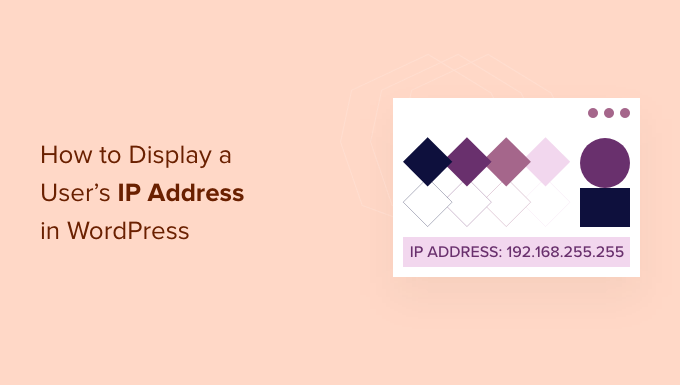
Dlaczego warto wyświetlać adres IP użytkownika w WordPress?
Adres IP (Internet Protocol) to ciąg liczb oddzielonych kropkami, który służy do identyfikacji urządzeń sprzętowych w sieci. Oznacza to, że adres IP odwiedzającego po prostu identyfikuje urządzenie, którego używa do łączenia się z Internetem, takie jak smartfon, komputer lub tablet.
Istnieje wiele przypadków, w których odwiedzający mogą potrzebować znać swój adres IP. Na przykład, czasami użytkownicy będą musieli wpisać swój unikatowy adres IP podczas konfigurowania oprogramowania, w szczególności wtyczek zabezpieczeń WordPress, takich jak zapory.
Jeśli sprzedajesz tego rodzaju oprogramowanie, to pokazanie unikatowego adresu IP użytkownika w dokumentacji online może pomóc klientom skonfigurować nowe oprogramowanie.
Nawet jeśli sam nie sprzedajesz oprogramowania, wielu blogerów WordPress publikuje pomocne przewodniki na temat korzystania z oprogramowania innych firm. Jeśli piszesz poradnik, w którym czytelnik musi wpisać swój adres IP, to pokazanie dokładnego adresu IP, którego musi użyć, może pomóc w stworzeniu znacznie lepszego poradnika.
W tym wpisie mamy kilka sposobów na pokazanie adresu IP użytkownika na twojej witrynie internetowej WordPress. Jeśli wolisz od razu przejść do konkretnej metody, możesz skorzystać z poniższych odnośników.
- Jak wyświetlić adres IP odwiedzającego w WordPressie za pomocą wtyczki?
- Jak wyświetlić adres IP odwiedzającego w WordPressie za pomocą kodu?
1. Jak wyświetlić adres IP odwiedzającego w WordPressie za pomocą wtyczki?
Najprostszym sposobem na wyświetlenie adresu IP użytkownika w WordPressie jest użycie wtyczki User IP and Location. Jest to prosta wtyczka, która pozwala wyświetlać adres IP odwiedzającego na dowolnej stronie, wpisie lub w obszarze gotowym na widżet za pomocą krótkiego kodu.
Najpierw należy zainstalować i włączyć wtyczkę. Jeśli potrzebujesz pomocy, zapoznaj się z naszym przewodnikiem na temat instalacji wtyczki WordPress.
Po włączaniu wystarczy otworzyć stronę, wpis lub obszar gotowy na widżet, w którym ma być wyświetlany adres IP odwiedzającego. Następnie kliknij ikonkę bloku dodawania “Plus” i wyszukaj “Krótki kod”.
Gdy pojawi się odpowiedni blok, kliknij, aby dodać go do twojej witryny internetowej WordPress.
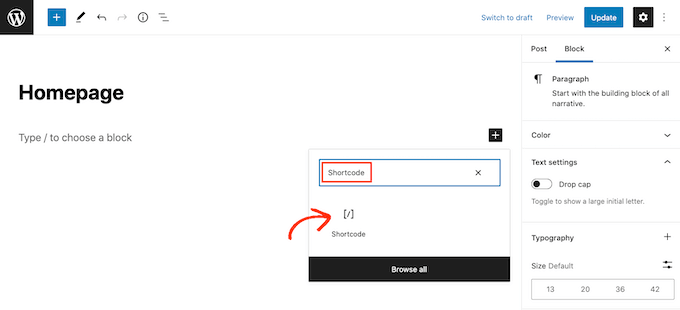
Teraz wystarczy wpisać krótki kod [userip_location type=ip]. Aby uzyskać bardziej szczegółowe informacje na temat korzystania z krótkich kodów, zapoznaj się z naszym przewodnikiem dla początkujących, jak dodać krótki kod w WordPress.
Gdy to zrobisz, kliknij przycisk “Aktualizuj” lub “Opublikuj”, aby zapisać twoje zmiany.
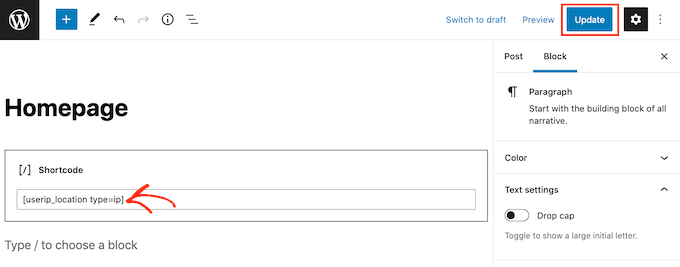
Teraz, jeśli przejdziesz na tę stronę, zobaczysz swój unikatowy adres IP.
2. Jak wyświetlić adres IP użytkownika w WordPress za pomocą kodu
Możesz również wyświetlić adres IP odwiedzającego za pomocą kodu. Nie zalecamy jednak dodawania tego kodu bezpośrednio do twojej witryny, ponieważ nawet niewielki błąd może spowodować typowe błędy WordPress. Ponadto utracisz ten własny kod przy następnej aktualizacji twojego motywu WordPress.
Zamiast tego będziemy używać WPCode, najłatwiejszego i najbezpieczniejszego sposobu dodawania własnego kodu do witryny internetowej WordPress.
Aby rozpocząć, musisz zainstalować i włączyć WPCode. Aby uzyskać więcej informacji, zobacz nasz przewodnik krok po kroku, jak zainstalować wtyczkę WordPress.
Następnie przejdź do sekcji Fragmenty kodu ” Dodaj fragment kodu w kokpicie WordPress.
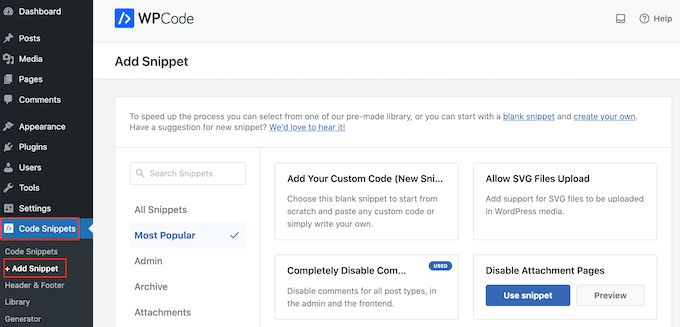
Tutaj zobaczysz wszystkie gotowe fragmenty kodu, które możesz dodać do swojej witryny. Obejmuje to fragment kodu, który pozwala całkowicie wyłączyć komentarze, przesyłać rodzaje plików, których WordPress zwykle nie pomaga technicznie, wyłączyć strony załączników i wiele więcej.
Aby wyświetlić adres IP użytkownika, najedź kursorem na “Dodaj swój własny kod”, a następnie wybierz “Użyj fragmentu kodu”.
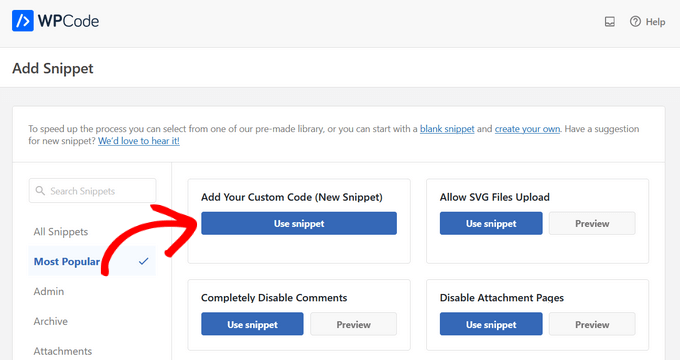
Na początek wpisz tytuł własnego fragmentu kodu. Może to być cokolwiek, co pomoże zidentyfikować kod w twoim kokpicie WordPress.
Po wykonaniu tej czynności otwórz menu rozwijane “Rodzaj kodu” i wybierz “Fragment kodu PHP”.
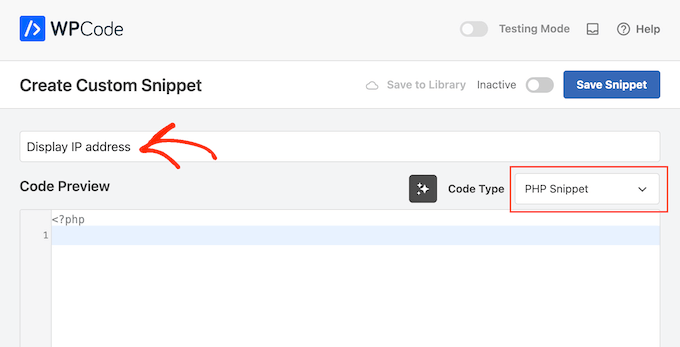
Następnie wystarczy wkleić poniższy fragment kodu do edytora kodu:
1 2 3 4 5 6 7 8 9 10 11 12 13 14 | function get_the_user_ip() {if ( ! empty( $_SERVER['HTTP_CLIENT_IP'] ) ) {//check ip from share internet$ip = $_SERVER['HTTP_CLIENT_IP'];} elseif ( ! empty( $_SERVER['HTTP_X_FORWARDED_FOR'] ) ) {//to check ip is pass from proxy$ip = $_SERVER['HTTP_X_FORWARDED_FOR'];} else {$ip = $_SERVER['REMOTE_ADDR'];}return apply_filters( 'wpb_get_ip', $ip );} add_shortcode('show_ip', 'get_the_user_ip'); |
Aby fragment kodu stał się aktywny, przewiń do góry ekranu i kliknij przełącznik “Nieaktywny”, aby zmienił się na “Aktywny”.
Na koniec kliknij przycisk “Zapisz fragment kodu”, aby uruchomić fragment kodu.
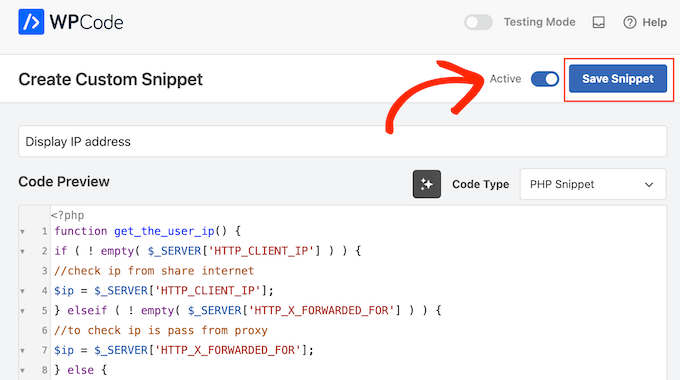
Utworzyłeś teraz krótki kod [show_ip], którego możesz użyć do wyświetlenia adresu IP odwiedzającego na dowolnej stronie, wpisie lub w obszarze gotowym na widżet.
Aby uzyskać przewodnik krok po kroku, jak umieścić krótki kod, zobacz nasz przewodnik dla początkujących, jak dodać krótki kod w WordPress.
Mamy nadzieję, że ten artykuł pomógł ci dowiedzieć się, jak wyświetlić adres IP użytkownika w twojej witrynie WordPress. Możesz również zapoznać się z naszym przewodnikiem na temat tego, jak zezwolić na rejestrację użytkowników na twojej witrynie WordPress oraz z najlepszymi wtyczkami RODO, aby poprawić zgodność z przepisami.
If you liked this article, then please subscribe to our YouTube Channel for WordPress video tutorials. You can also find us on Twitter and Facebook.





Christopher
Great article! Is it also possible to show visitors country?
WPBeginner Support
That would require some advanced php or a plugin, we don’t have a recommended method at the moment.
Admin
Lathif
unfortunately there is still a weakness of the function, that is the problem of “cache”.
visitors will see the same ip address (even if the router is restarted) when they are not clearing “cache” in the browser.
Pamela
Is there a way to display the user’s country flag with this code?
Thanks.
Lloyd
How about a city or state instead of IP?
Beatriz
Where can I see the IP’s collected? and should I paste the snippet of the code on the top of my function.php code?
WPBeginner Support
Paste the code at the bottom of your functions.php file. You will have to use shortcode
[show_ip]inside a text widget. See our guide on how to add and use widgets in WordPress.Admin
Brigitte Scherieble
hey,
I am from Germany and I am not a computer freak. But I have the job to find out of the client IP (out of Google Analytics) the Company of the visiter. Can you help me?
Evan
This works great, thank you! Is there any way to have it also display the hostname, perhaps with a separate shortcode?
Reuben Tinto
Hi,
Is it possible to obtain the IP of a previous blog visitor trough this method? If not are you aware of any other courses of action I can take?
Also will I be able to access code if I do not have a premium wordpress account?
I have been trying to locate the IP of an anonymous twitter troll and would really appreciate some help!
Reuben
Mike
Thanks for the tutorial. Please excuse if this is a dumb question but I’m new to working with WordPress.
If I want to store the visitors IP address along with the date and time they visited a post, should I create a separate mysql database table or is there an existing wp table that collects this information that I can retrieve?
WPBeginner Support
WordPress only stores vistor’s information in the database if they decide to leave a comment. You can create a separate database to collect this information if you want.
Admin
Mohammad Mursaleen
Creating a table for such functionality in WordPress is not an efficient move. I would prefer to do this using custom post type.
I have answered a similar question over here;
Vivek Digarse
Thanks !
John
Thanks for this, works fine.
But is it possible to use this to monitor new user subscriptions?
alexander kochubey
Thanks for reply, I’ll modify some plugin for some system, I’ll describe it later
meera
HI
Thank you so much…. it works fine……..
Abhisek Padhi
@pippin you are correct. Your code worked fine, but wpbeginner’s code was also working fine.
Doug Hall
Display it where? I don’t understand the post at all.
as
Everywhere use shortcode [show_ip]
Pippin Williamson
It should probably be noted that $_SERVER[‘REMOTE_ADDR’] will not always retrieve the IP properly.
If the user is on a shared connection, you will need to use $_SERVER[‘HTTP_X_FORWARDED_FOR’].
If the user is behind a proxy, you will need to use $_SERVER[‘HTTP_X_FORWARDED_FOR’].
The IP can also be present in $_SERVER[‘HTTP_CLIENT_IP’].
To properly get the IP reliably, something like this should be used:
function get_the_user_ip() {
if ( ! empty( $_SERVER[‘HTTP_CLIENT_IP’] ) ) {
//check ip from share internet
$ip = $_SERVER[‘HTTP_CLIENT_IP’];
} elseif ( ! empty( $_SERVER[‘HTTP_X_FORWARDED_FOR’] ) ) {
//to check ip is pass from proxy
$ip = $_SERVER[‘HTTP_X_FORWARDED_FOR’];
} else {
$ip = $_SERVER[‘REMOTE_ADDR’];
}
return apply_filters( ‘edd_get_ip’, $ip );
}
Pippin Williamson
Formatted version: https://gist.github.com/pippinsplugins/9641841
WPBeginner Support
Thanks Pippin, we have updated the article.
Admin
Chris Black
Always worth noting that although you can read the IP address with PHP that it may not be useful because people have shared IP addresses, dynamic IP, access websites from different networks/locations and because it is possible to fake the IP address that PHP sees. So – only use an IP address with caution.